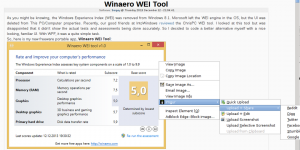Windows 10의 모든 가상 데스크톱에서 창을 표시하는 방법
권장: Windows 문제를 해결하고 시스템 성능을 최적화하려면 여기를 클릭하십시오.
Windows 10에는 작업 보기라는 흥미로운 기능이 있습니다. 그것은 사용자가 가질 수 있도록 가상 데스크탑, 사용자가 앱을 관리하고 창을 여는 데 사용할 수 있습니다. 가상 데스크톱 간에 창을 이동하여 유용한 방식으로 정렬할 수 있습니다. Windows 10 Anniversary Update를 통해 Microsoft는 보유한 각 가상 데스크톱에서 창을 볼 수 있도록 했습니다. 어떻게 할 수 있는지 봅시다.
NS Windows 10의 모든 가상 데스크톱에서 창을 볼 수 있도록 설정, 아래 지침을 따르십시오.
-
일부 가상 데스크톱 만들기, 아직 추가하지 않은 경우.

- 모든 가상 데스크톱에서 표시할 앱의 인스턴스를 엽니다. 예를 들어 메모장이라고 가정합니다.
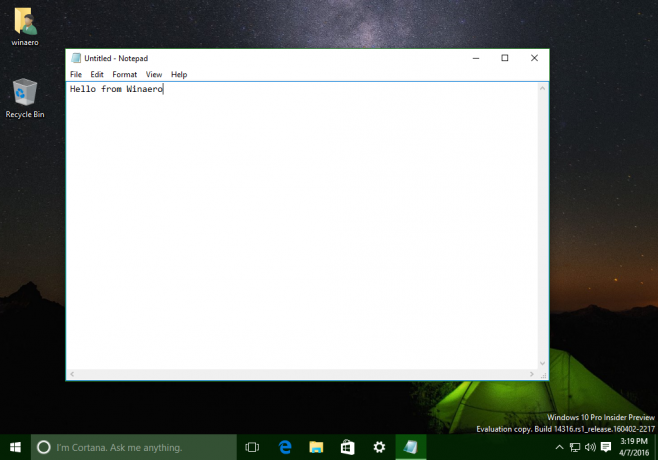
- 지금 누르십시오 이기다 + 탭 작업 보기 인터페이스를 여는 바로 가기 키. 팁: Windows 10(작업 보기)에서 가상 데스크톱을 관리하는 단축키를 참조하십시오..

- 작업 보기에서 메모장 창 축소판을 마우스 오른쪽 버튼으로 클릭합니다. 상황에 맞는 메뉴에서 모든 데스크탑에 이 창 표시:

이렇게 하면 현재 메모장 창이 모든 가상 데스크톱에서 표시됩니다. 또한 옵션을 활성화할 수 있습니다. 모든 데스크톱에서 이 앱의 창 표시. 이렇게 하면 Windows 10의 모든 가상 데스크톱에서 모든 메모장 인스턴스를 볼 수 있습니다.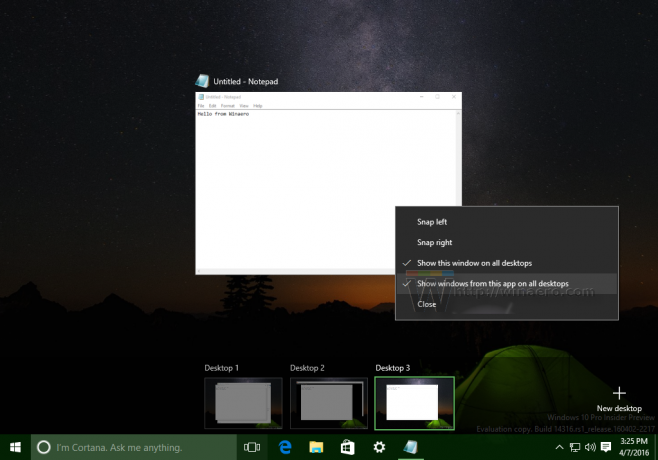
완료되었습니다. 결과는 다음과 같습니다.
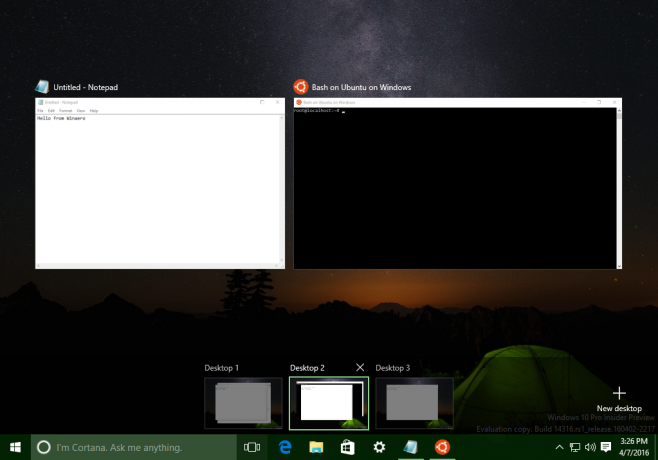

메모장 앱은 이제 모든 데스크탑에 표시됩니다.
그게 다야 이 기능에 대해 어떻게 생각하세요? 가상 데스크탑이 정말 유용하다고 생각하십니까? 아니면 가상 데스크탑 간에 전환하는 것이 귀찮은 일입니까?
권장: Windows 문제를 해결하고 시스템 성능을 최적화하려면 여기를 클릭하십시오.